PS教程:Photoshop打造华丽立体新年贺卡 |
您所在的位置:网站首页 › ps做贺卡教程 › PS教程:Photoshop打造华丽立体新年贺卡 |
PS教程:Photoshop打造华丽立体新年贺卡
|
1设计贺卡字样回顶部 【PConline 教程】锣鼓喧天送龙归,鞭炮声响银蛇催。蛇继龙神腾空飞,风调雨顺东风吹。PS联盟全体成员恭祝大家:新春钞票无处堆,财源滚来没法推!新年快乐! 这次PS教程为大家带来的是Photoshop打造华丽立体新年贺卡。教程中基本上都是由立体图形构成,其中立体字较多,制作的时候重点掌握一组文字的制作方法,其它的基本类似。需要渲染的立体面较多,制作的时候一定要保持耐心。 最终效果图
1、新建一个1024 * 768像素的文件,选择渐变工具,颜色设置如图1,拉出图2所示的径向渐变作为背景。
2、现在来制作立体字部分,先来制作“新年快乐”,需要完成的效果如下图。
3、打开下图所示的PNG素材,把文字多进来,解锁后放到合适的位置。
4、创建文字缩略图调出图层样式,设置斜面和浮、等高线,参数及效果如下图。
8、在背景图层上面新建一个图层,用钢笔勾出下图所示的选区,拉上如下图所示的线性渐变。底部边缘部分用减淡工具稍微涂亮一点。
9、在背景图层上面新建一个图层,用钢笔勾出下图所示的选区,拉上同上的线性渐变。
相关阅读: PS翻译教程:Photoshop CS6打造移轴场景 http://pcedu.pconline.com.cn/317/3171688.htmlPhotoshop CS6教程:用PS打造秋天3D立体字 http://pcedu.pconline.com.cn/317/3170132.html2添加立体效果回顶部 10、新建一个图层,用钢笔勾出底部立体面的选区,拉上图所示的线性渐变。
11、新建图层,同上的方法制作其它的立体面,过程如下图。
12、在文字图层的下面新建一个图层,调出文字选区,羽化3个像素后填充稍暗的颜色作为投影,效果如下图。
13、下面的英文文字制作方法相同,细节部分较多,一定要有耐心。
14、上面的“2013”也是同样的方法制作,只是顶部需要自己画一些曲线,然后加上图层样式,效果如下图所示。
15、中间的横条部分也是同样的方法制作,可以加上一些图层样式做出浮雕效果,然后加上自己所需的祝福语。
相关阅读: PS抠图教程:Photoshop通道精确抠出人物发丝 http://pcedu.pconline.com.cn/sj/pm/photoshop/tj/1301/3146055.htmlPS教程:Photoshop合成冰雪城堡童话场景 http://pcedu.pconline.com.cn/sj/pm/photoshop/tj/1301/3146046.html3增添新年元素回顶部 16、打开灯笼素材,拖进来,解锁后移到合适的位置,注意好图层位置,效果如下图所示。
17、现在来制作立体花纹部分,新建一个图层,用钢笔勾出轮廓路径,转为选区后拉上如下图所示的线性渐变。
18、新建一个图层,按Ctrl + Alt + G 创建剪贴蒙版,用画笔给花纹的边缘部分刷上高光。
19、在花纹图层的下面新建图层,同上的方法做出立体面,效果如下图。
20、把做好的花纹移到灯笼图层的下面,然后复制几份,适当排出下图所示的效果。
21、打开烟花素材,拖进来,混合模式改为“滤色”,适当放好位置,中间部分需要自己渲染一些高光,效果如下图所示。
最后微调一下细节,完成最终效果。
原文地址:Photoshop打造华丽的立体字新年贺卡 相关阅读: PS教程:Photoshop打造金色蛇年祝福牌匾 http://pcedu.pconline.com.cn/317/3179118.htmlPS教程:Photoshop后期打造完美长腿名模 http://pcedu.pconline.com.cn/317/3174327.html
|
【本文地址】
今日新闻 |
推荐新闻 |
 图00
图00 图01
图01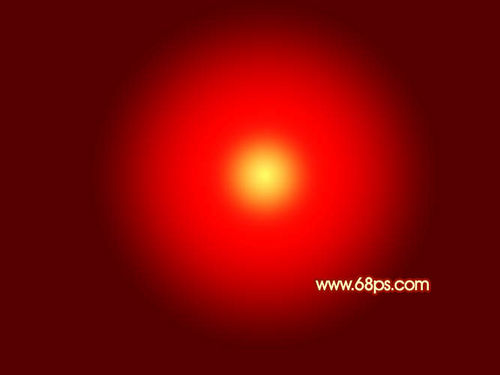 图02
图02 图03
图03 图04
图04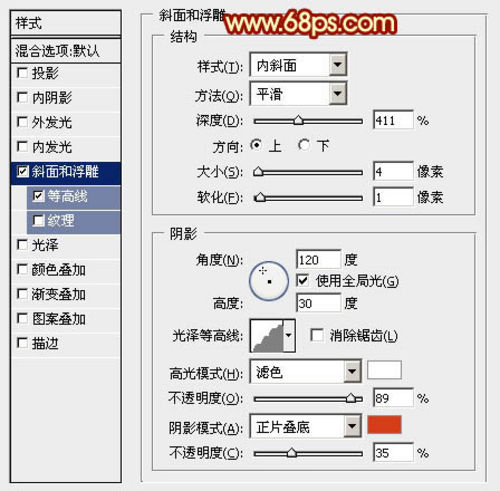 图05
图05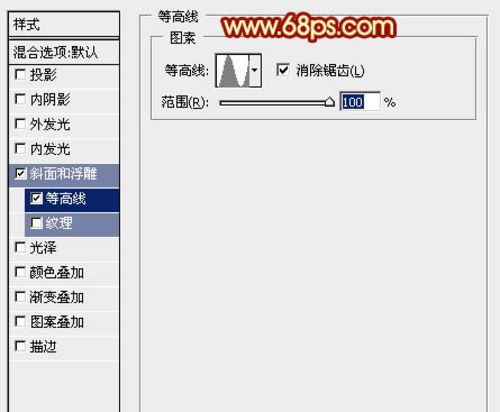 图06
图06 图07
图07 图08
图08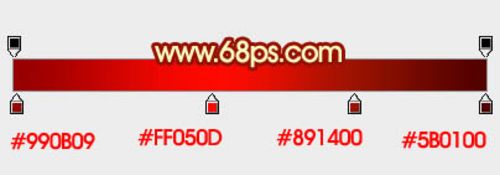 图09
图09 图10
图10 图11
图11 图12
图12 图13
图13 图14
图14 图15
图15 图16
图16 图17
图17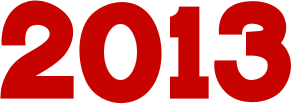 图18
图18 图19
图19 图20
图20 图21
图21 图22
图22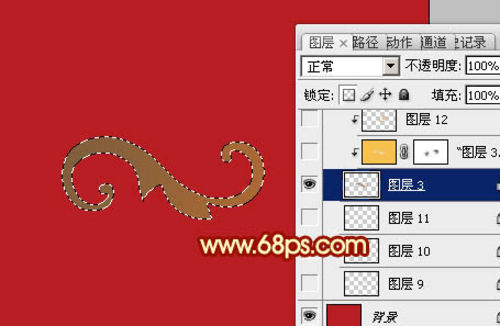 图23
图23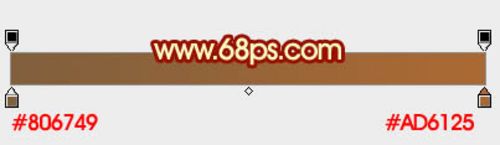 图24
图24 图25
图25 图26
图26 图27
图27 图28
图28 图29
图29 图30
图30 图31
图31